想要进行动画微课制作有什么方法?现如今教师的工作内容除了上课教书之外,还会通过各种各样的教课比赛去与其他学校的老师进行交流,比如说微课教学竞赛,这就需要老师们制作PPT等的形式去制作微课,而大家用得最多的制作ppt的软件就是Power Point,但是通过Power Point软件想要制作出一款精美的微课视频需要大量的素材收集,可想而知这是非常耗时的,更别说是制作酷炫的微课课件让自己在比赛中脱颖而出了。
但是别担心,小编最近就发现了一款超适合制作微课的神仙软件,迫不及待的想要跟大家分享---Focusky动画演示大师,Focusky是一款免费易上手操作的3D动画PPT制作软件,多种输出格式,多种功能用途,界面简洁,可以让你轻松的创作出炫酷而高大上的PPT演示,且动感十足,就像动画一样。也就是它能打破传统枯燥的课件模式,进行动画微课制作,让你轻松实现炫酷动态演示!具体要怎么制作呢?那就一起来看看吧!
材料准备:
1. 课件文案
2. Focusky动画演示大师(传送门:http://www.focusky.com.cn/)
3. 笔记本电脑
那么想要开启动画微课制作,首先从浏览器进入Focusky官网,点击免费下载,下载安装好之后,启动软件进行登陆注册,你就来到了Focusky的首页也就是主界面,在这个界面你可以看到大量的在线模板,各种各样,应有尽有,在这里你可以选择任意一款精美的在线模板进行课件的制作,还可以选择【导入PPT】、【编辑EXE】、【修复工程】、【导入图片】等等多种方式进行课件PPT的创作。
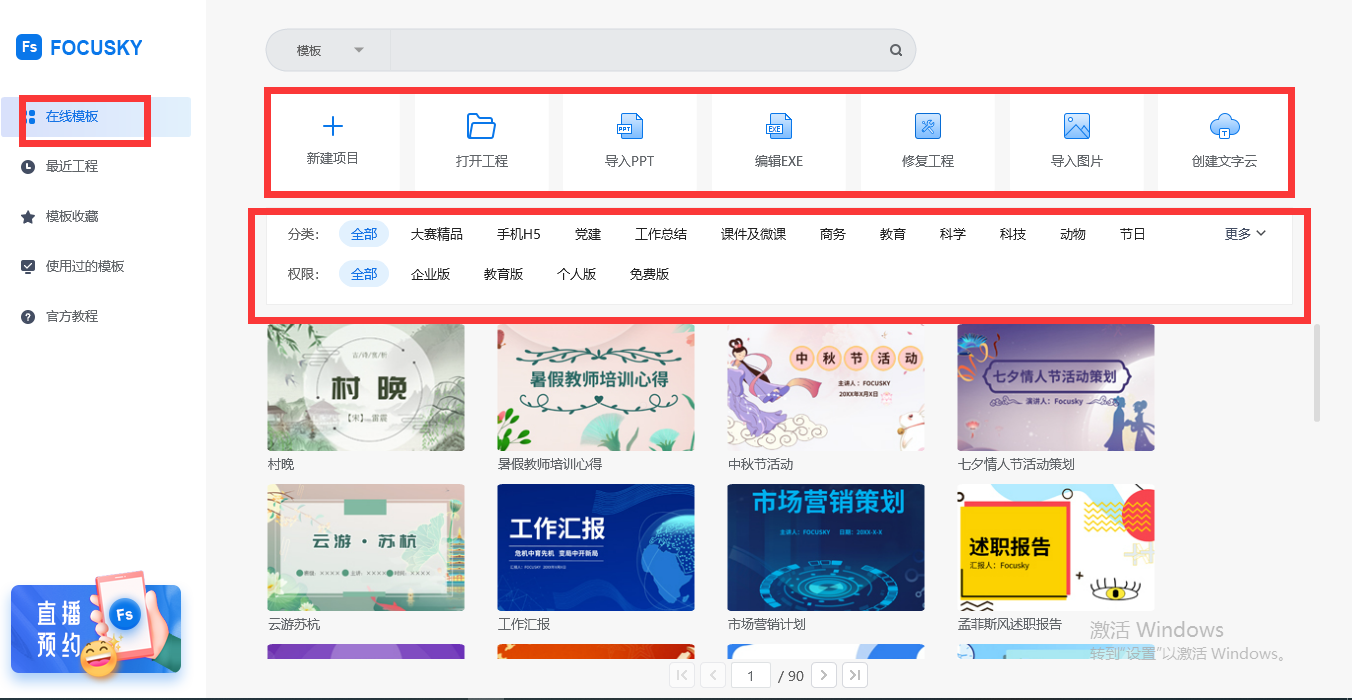
我们选择其中一个在线模板进行制作,点击【下载使用】,咱们就会来到Focusky的操作界面,在操作界面的最中间,是我们的画布区域,我们进行动画微课制作时所有的元素,所有的操作都是在画布里进行的;
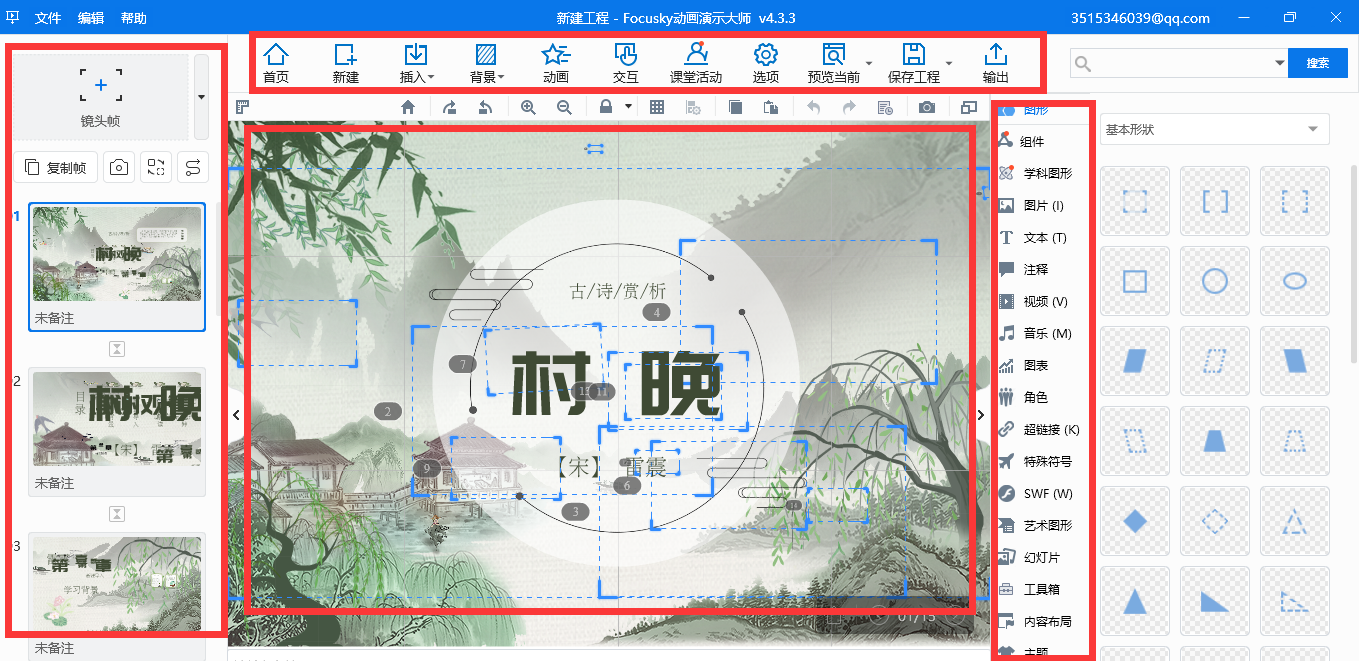
在画布的左边是镜头栏(相当于PowerPoint里左侧的幻灯片缩略图),在这里我们称为帧,我们在这里添加镜头,调整每一帧的位置还有对每一帧的转场进行设置;其实在Focusky里,你所有的演示内容实际上都平铺在一张可以无限缩放的画布上,有点类似于思维导图。需要展示哪个内容或者位置,手指轻轻滚动鼠标滚轮,把需展示的地方进行缩放,然后通过加入到帧,加入3D镜头缩放、旋转和平移特效,能给观众带来很强的视觉冲击力。
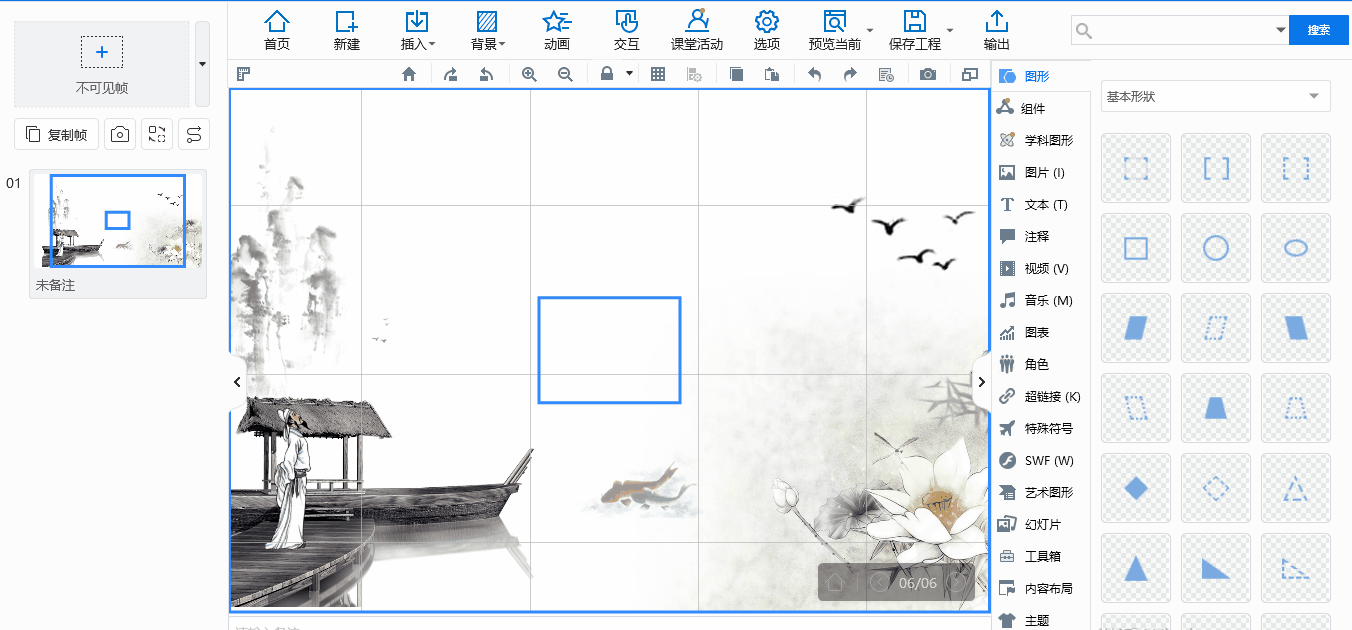
在画布的上方是主工具栏,【首页】、【新建】、【插入】、【背景】、【动画】、【交互】、【课堂活动】等等,在主工具栏下方的一小行是快捷工具栏;
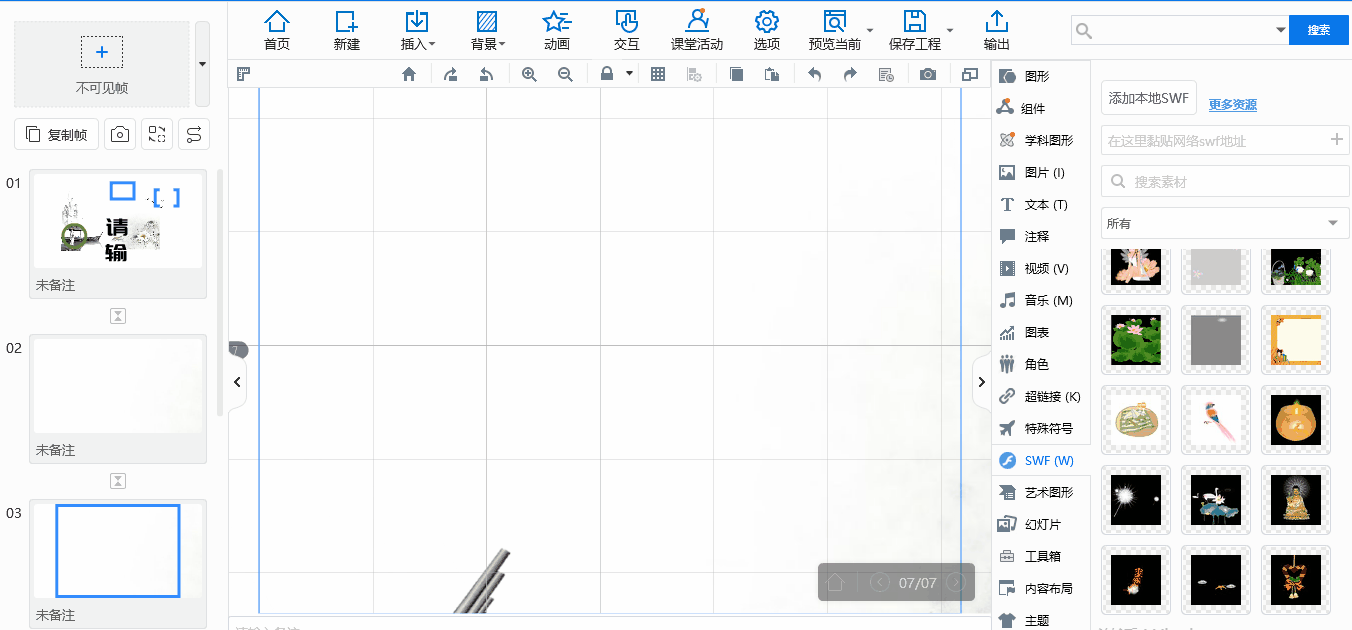
画布的右侧是元素工具栏,这里有非常非常多的元素工具供给大家使用,我们可以根据自己的需求,进行选择;
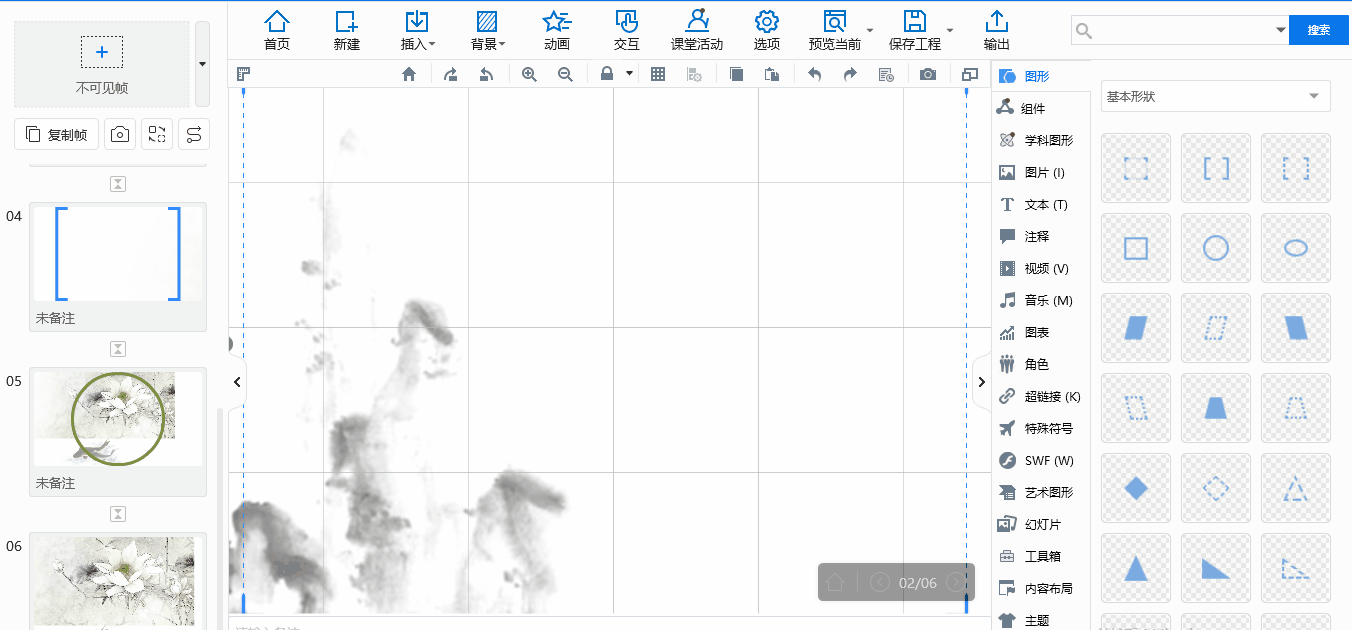
看到这里,相信你对于如何使用Focusky动画演示大师进行动画微课制作已经有所眉目了,那还等什么呢?赶快下载让我们一起玩转PPT吧!
Focusky官网:http://www.focusky.com.cn/download/
